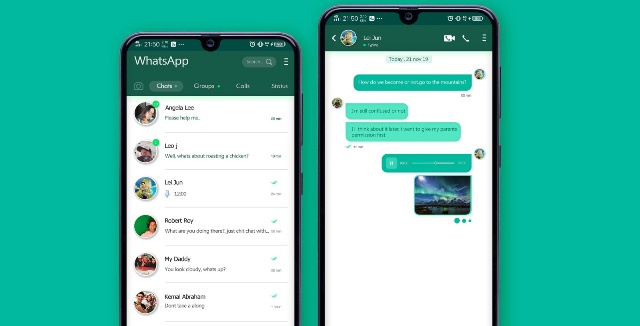Fitur Tersembunyi Whatsapp, WhatsApp adalah salah satu messenger chat paling populer di luar sana. Ketika Anda memikirkan trik WhatsApp, kebanyakan orang cenderung mengaitkannya dengan Android, tetapi sama sekali tidak ada kekurangan trik WhatsApp iPhone. Jika Anda ingin trik iPhone WhatsApp pada tahun 2020, Anda berada di tempat yang tepat. Dari penjadwalan pesan di WhatsApp hingga mengirim pesan WhatsApp ke nomor yang belum disimpan, daftar trik iPhone WhatsApp ini memiliki semuanya tercakup.
1. WhatsApp: Cara menjadwalkan pesan
Ya, Anda membacanya dengan benar, ada cara untuk menjadwalkan pesan di WhatsApp untuk iPhone. Ini tidak semudah menjadwalkan email atau tweet, tetapi juga tidak terlalu sulit. Untuk ini, Anda harus mengandalkan Siri Shortcuts, yang merupakan aplikasi Apple yang memungkinkan Anda untuk mengotomatisasi hampir semua yang ada di iPhone. Ikuti langkah-langkah ini untuk menjadwalkan pesan di WhatsApp untuk iPhone:
-
Unduh aplikasi Pintasan di iPhone Anda dan buka.
-
Pilih tab Otomasi di bagian bawah dan ketuk Buat Otomasi Pribadi .
-
Pada layar berikutnya, ketuk Waktu Hari untuk menjadwalkan kapan harus menjalankan otomasi Anda. Dalam hal ini, pilih tanggal dan waktu ketika Anda ingin menjadwalkan pesan WhatsApp. Setelah selesai, ketuk Berikutnya .
-
Ketuk Tambah Aksi dan kemudian di bilah pencarian ketik Teks dan dari daftar tindakan yang muncul pilih Teks .
-
Setelah itu, masukkan pesan Anda di bidang teks. Pesan ini adalah apa pun yang Anda ingin jadwalkan, seperti, ‘Selamat ulang tahun’.
-
Setelah Anda selesai memasukkan pesan Anda, ketuk ikon + di bawah bidang teks dan di bilah pencarian cari WhatsApp.
-
Dari daftar tindakan yang muncul, pilih Kirim Pesan melalui WhatsApp . Pilih penerima dan tekan Berikutnya . Akhirnya, pada layar berikutnya, ketuk Selesai .
-
Sekarang pada waktu yang dijadwalkan, Anda akan mendapatkan notifikasi dari aplikasi Shortcuts. Ketuk notifikasi dan itu akan membuka WhatsApp dengan pesan Anda disisipkan di bidang teks. Yang harus Anda lakukan adalah menekan Kirim .
Satu hal lagi yang perlu diperhatikan adalah Anda hanya dapat menjadwalkan pesan WhatsApp hingga satu minggu, yang agak mengecewakan, tetapi setidaknya sekarang Anda tahu cara menjadwalkan pesan di WhatsApp.
salah satu Pintasan Siri paling kompleks yang pernah kami temui tetapi menjadwalkan pesan WhatsApp untuk tanggal dan waktu apa pun jika Anda mengonfigurasinya dengan benar. Ini bekerja dengan baik di salah satu iPhone kami tetapi terus menabrak yang lain, sehingga jarak tempuh Anda mungkin berbeda dengan yang ini. Namun, kami dapat menjadwalkan pesan menggunakan kedua metode sehingga Anda dapat memilih yang Anda suka.
2. Cara mengirim pesan WA tanpa menambahkan kontak
Anda dapat mengirim pesan WhatsApp ke nomor yang tidak disimpan hanya dengan menjalankan perintah sederhana menggunakan aplikasi Shortcuts. Ikuti langkah ini:
- Unduh aplikasi Pintasan di iPhone Anda dan buka. Sekarang jalankan pintasan apa saja sekali. Lalu pergi ke Pengaturan pada iPhone Anda dan gulir ke bawah ke Pintasan > aktifkan Izinkan Pintasan Tidak Dipercaya . Ini memungkinkan Anda menjalankan Pintasan yang diunduh dari Internet.
- Sekarang buka tautan ini dan ketuk Dapatkan Pintasan .
- Anda akan dialihkan ke aplikasi Pintasan. Pada halaman Tambahkan Pintasan, gulir ke bawah dan ketuk Tambahkan Pintasan Tidak Dipercaya dari bawah.
- Sekarang kembali ke halaman Pintasan Saya dan jalankan perintah, WhatsApp ke Non Kontak .
- Setelah Anda menjalankan ini, Anda akan diminta untuk memasukkan nomor penerima . Masukkan bersama dengan kode negara dan Anda akan diarahkan ke WhatsApp dengan jendela pesan baru terbuka.
- Anda juga dapat mengetuk ikon tiga titik di bagian atas pintasan> lalu ketuk Tambahkan ke Layar Beranda untuk akses cepat.
3. Lihat siapa yang mengirim pesan kepada Anda tanpa membuka WhatsApp
Inilah cara melihat Status WhatsApp dan obrolan baru-baru ini tanpa membuka aplikasi. Metode ini tidak menunjukkan konten status atau obrolan kepada Anda, tetapi Anda dapat dengan cepat melihat siapa yang mengirim pesan baru-baru ini tanpa membuka aplikasi. Untuk ini, Anda perlu menambahkan widget WhatsApp di iPhone Anda.
- Geser ke kanan di layar beranda untuk membuka Today View , yang merupakan tempat Anda melihat semua widget.
- Gulir ke bawah dan ketuk Edit .
- Pada halaman Tambahkan Widget, cari WhatsApp> ketuk + untuk menambahkannya di Today View. Ketuk Selesai untuk menyelesaikan.
- Anda sekarang dapat melihat empat orang yang baru-baru ini mengirim pesan dan Status WhatsApp memperbarui dari empat orang lainnya. Ketika Anda mengetuk salah satu dari delapan ikon ini, itu akan membuka aplikasi dan membawa Anda ke obrolan atau Status WhatsApp.
4. Tambahkan obrolan WhatsApp ke layar beranda
Tidak seperti Android, iOS tidak memiliki opsi untuk menambahkan pintasan obrolan di layar beranda. Namun, dengan bantuan aplikasi Shortcuts, sekarang memungkinkan untuk menambahkan obrolan kontak tertentu di layar beranda. Inilah cara Anda dapat melakukan ini.
- Buka aplikasi Pintasan > di halaman Pintasan Saya, ketuk Buat Pintasan .
- Pada layar berikutnya, ketuk Tambah Aksi > sekarang cari Kirim Pesan melalui WhatsApp > ketuk .
- Pintasan baru Anda akan dibuat. Anda sekarang harus menambahkan penerima pilihan Anda. Itu bisa berupa kontak apa pun yang ingin Anda tambahkan ke layar beranda.
- Setelah selesai, ketuk Berikutnya . Di layar berikutnya, masukkan nama pintasan Anda . Anda juga dapat mengedit ikon pintasan dengan mengetuknya. Selanjutnya, ketuk Selesai .
- Anda akan diarahkan ke halaman Pintasan Saya. ketuk ikon tiga titik yang ada di kanan atas pintasan yang baru Anda buat. Pada layar berikutnya, Anda akan kembali melihat ikon tiga titik , ketuk. Akhirnya, ketuk Tambahkan ke Layar Beranda > ketuk Tambah .
- Ini akan menambahkan kontak yang Anda inginkan di layar utama. Setiap kali Anda mengetuk ikonnya, Anda akan langsung dibawa ke utas obrolan WhatsApp mereka.
5. Whatsapp: Cara mengirim video lengkap
Sebelum kami memberi tahu Anda langkah-langkahnya, perhatikan bahwa ada batas ukuran 100MB pada foto dan video yang dapat Anda kirim. Apa pun yang tidak didukung di WhatsApp. Ikuti langkah ini:
- Buka aplikasi Foto dan pilih file media yang ingin Anda bagikan dalam resolusi tinggi. Ketuk ikon Bagikan > gulir ke bawah dan ketuk Simpan ke File .
- Setelah file Anda disimpan, buka WhatsApp dan pilih kontak yang ingin Anda bagikan file. Di utas obrolan, ketuk ikon + > ketuk Dokumen > temukan file yang baru saja Anda simpan> ketuk untuk memilih > tekan Kirim untuk berbagi file dalam resolusi tinggi.
6. Cara menghentikan Download Media Otomatis
WhatsApp dalam pengaturan standarnya secara otomatis menyimpan foto dan video di ponsel Anda. Namun, terkadang ketika Anda menjadi bagian dari banyak obrolan grup, Anda cenderung mendapatkan banyak konten spam yang hanya memakan ruang di ponsel Anda. Untungnya, ada cara untuk menghentikan ini. Begini caranya:
- Buka WhatsApp > ketuk Pengaturan > ketuk Penggunaan Data dan Penyimpanan .
- Di bawah Pengunduhan Otomatis Media, Anda dapat mengetuk Foto, Audio, Video atau Dokumen secara individual dan mengaturnya untuk Tidak Pernah . Ini berarti Anda harus mengunduh secara manual setiap foto, video, dan file audio.
7. Efek keren di kamera WhatsApp
Fitur kamera WhatsApp memungkinkan Anda menambahkan teks ke foto Anda, mencoret-coretnya, menambahkan smiley dan stiker, dll. Ada beberapa alat tersembunyi di sini, yang memungkinkan Anda untuk mengaburkan foto atau menerapkan efek monokrom. Berikut cara mendapatkan efek ini di WhatsApp:
- Buka WhatsApp > ketuk Kamera > sekarang klik foto baru atau cukup pilih satu dari gulungan kamera. >
- Setelah gambar ada di layar, ketuk ikon pensil di kanan atas. Terus geser ke bawah dan di bawah warna merah Anda mendapatkan dua alat yang menyenangkan – blur dan monokrom.
- Dengan alat blur, Anda dapat dengan cepat mengaburkan bagian foto mana pun. Alat monokrom memungkinkan Anda mengubah bagian foto dengan cepat menjadi hitam dan putih.
- Anda juga dapat menyesuaikan intensitas dan meningkatkan ukuran kuas untuk kontrol yang lebih tepat pada blur dan monokrom. Geser ke bawah ke bagian bawah palet warna dan begitu Anda mencapai alat blur atau monokrom, geser ke kiri, tanpa mengangkat jari Anda dari layar, untuk menambah atau mengurangi ukuran sikat.
8. Dengarkan catatan suara WhatsApp sebelum mengirim
Sementara WhatsApp memungkinkan Anda untuk berbagi catatan suara cepat dengan kontak Anda, tidak ada opsi untuk melihat dulu catatan suara sebelum mengirim. Namun, dengan mengikuti trik iPhone WhatsApp ini, Anda dapat mempratinjau catatan suara Anda setiap saat sebelum Anda mengirimnya. Begini caranya:
- Buka obrolan di WhatsApp> ketuk dan tahan ikon mic di sudut kanan bawah untuk mulai merekam dan geser ke atas untuk mengunci. Dengan cara ini Anda dapat melepaskan ibu jari Anda dari layar.
- Setelah selesai merekam, cukup keluar ke layar beranda. Saat Anda kembali ke WhatsApp, Anda akan melihat bahwa rekaman suara telah berhenti dan sekarang ada tombol putar kecil di bagian bawah. Ketuk tombol ini untuk memutar audio yang direkam.
- Selain itu, jika Anda ingin merekam ulang, Anda juga dapat menekan tombol hapus merah untuk menghilangkan rekaman saat ini.
- Kiat bonus – jika Anda tidak ingin memainkan catatan suara melalui speaker, cukup tekan tombol putar dan angkat telepon Anda ke telinga Anda . Sekarang Anda akan mendengar catatan suara Anda melalui lubang suara telepon, seperti panggilan.
9. Cara mengaktifkan otentikasi dua faktor di WhatsApp
Ini adalah fitur keamanan terbaik di WhatsApp. Dengan verifikasi dua langkah diaktifkan, Anda harus memasukkan PIN enam digit jika Anda mencoba mengatur WhatsApp pada smartphone apa pun. Bahkan jika seseorang mendapatkan kartu SIM Anda, mereka tidak akan bisa masuk tanpa PIN itu. Berikut cara mengaktifkan otentikasi dua faktor di WhatsApp:
- Buka WhatsApp > buka Pengaturan > ketuk Akun > ketuk Verifikasi Dua Langkah .
- Pada layar berikutnya ketuk Aktifkan . Anda sekarang akan diminta untuk memasukkan PIN enam digit Anda , diikuti dengan menambahkan alamat email yang akan ditautkan ke akun Anda. Ini dilakukan jika Anda lupa PIN enam digit Anda dan harus mengatur ulang.
- Setelah mengonfirmasi email Anda, ketuk Selesai dan hanya itu. Akun WhatsApp Anda sekarang memiliki lapisan perlindungan tambahan.
10. Bagikan nomor WhatsApp Anda dengan cepat kepada siapa pun
Jika Anda bertemu seseorang dan ingin memulai obrolan WhatsApp dengan mereka dengan cepat, metode ini luar biasa. Anda tidak perlu menyimpan nomor mereka dan kemudian mengirimkannya. Cukup bagikan kode QR dan mereka akan dapat memulai obrolan dengan Anda secara instan. Ikuti langkah ini:
- Di iPhone Anda, buka tautan ini dan ketuk Dapatkan pintasan .
- Anda akan dialihkan ke aplikasi Pintasan. Gulir ke bawah dan ketuk Tambahkan Pintasan Tidak Dipercaya .
- Pada layar berikutnya, masukkan nomor telepon Anda bersama dengan kode negara. Misalnya, akan menjadi 9198xxxxxxxx . Di sini, 91 adalah kode negara India diikuti oleh nomor ponsel sepuluh digit. Ketuk Lanjutkan .
- Pada layar berikutnya, Anda dapat mengetik pesan pengantar standar. Setelah itu, ketuk Selesai .
- Pintasan baru Anda akan ditambahkan ke halaman Pintasan Saya. Sekarang setiap kali Anda menjalankan pintasan ini, layar ponsel Anda akan menampilkan kode QR. Orang yang Anda temui dapat memindai kode ini di ponsel mereka (iPhone atau Android) untuk langsung membuka obrolan di WhatsApp.
11. Minta Siri untuk membaca pesan WhatsApp
Ya, Siri dapat membacakan pesan Anda dan membalasnya juga. Namun, untuk memulai, pertama-tama Anda harus memastikan bahwa Siri dan WhatsApp sedang sinkron. Untuk menggunakan fungsi ini, ikuti langkah-langkah ini:
- Buka Pengaturan > Siri & Pencarian > aktifkan Dengar untuk “Hai Siri” .
- Sekarang gulir ke bawah dan ketuk WhatsApp . Di halaman berikutnya, aktifkan Use with Ask Siri .
- Dengan cara ini, setiap kali Anda menerima teks baru di WhatsApp, Anda bisa meminta Siri untuk membacakan pesan Anda dan Siri akan membacakannya dengan keras kepada Anda dan bahkan menanyakan apakah Anda ingin membalas.
- Namun, jika WhatsApp Anda terbuka dengan pesan yang belum dibaca, Siri tidak akan bisa membacanya. Jika aplikasi ditutup, Siri akan dapat membaca pesan dengan keras untuk Anda.
12. Benar-benar menyembunyikan status online di WhatsApp
Bahkan jika Anda menyembunyikan tampilan terakhir di WhatsApp , Anda akan terlihat online kepada orang lain jika Anda membuka WhatsApp. Ada cara untuk mengirim pesan tanpa menunjukkan status online Anda sama sekali. Begini caranya.
- Misalnya, Anda ingin mengirim pesan teks ke teman Anda Rahul di WhatsApp, lalu lakukan ini. Luncurkan Siri dan katakan, Kirim teks WhatsApp ke Rahul . Jika Anda memiliki banyak kontak dengan nama yang sama, Siri akan meminta Anda untuk memilih salah satu yang Anda maksud.
- Setelah Anda memilih kontak Anda, Siri akan menanyakan apa yang ingin Anda kirim. Katakan saja apa yang ingin Siri kirim.
- Selanjutnya, Siri akan meminta Anda untuk konfirmasi Anda jika Anda siap untuk mengirimkannya. Katakan ya dan pesan Anda akan dikirim langsung.
- Seperti yang kami sebutkan di atas, bagian terbaik tentang fungsi ini adalah Anda dapat mengirim pesan apa pun ke kontak apa pun tanpa harus online.
13. Mute Status WhatsApp untuk kontak apa pun
WhatsApp memungkinkan Anda untuk menonaktifkan pembaruan Status WhatsApp dari kontak Anda. Jika Anda tidak ingin melihat cerita seseorang di bagian atas daftar Status Anda, ikuti langkah-langkah ini:
- Buka WhatsApp dan ketuk Status .
- Sekarang pilih kontak yang ingin dibisukan> geser ke kiri > ketuk Diam .
- Demikian pula, jika Anda ingin membisukan suara, gulir ke bawah ke bawah dan ketuk Pembaruan yang Dibisukan > geser ke kiri pada kontak yang ingin dibunyikan> ketuk Bunyikan .
- Selain itu, jika Anda telah mematikan status WhatsApp seseorang dan Anda tidak ingin menemukan utas obrolan mereka, tetapi Anda tidak ingin memblokirnya atau ingin menghapus obrolan Anda dengannya. Dalam hal ini, ketuk Obrolan > pilih kontak dan geser ke kiri > ketuk Arsip .
- Melakukan ini akan menyembunyikan obrolan kontak tertentu. Namun, Anda selalu dapat mengaksesnya kembali dengan masuk ke daftar Obrolan yang Diarsipkan.
- Untuk melakukannya, pergi ke Obrolan > geser ke bawah dari atas> ketuk Obrolan Diarsipkan dan Anda baik untuk pergi.
- Jika Anda ingin membatalkan pengarsipan obrolan seseorang, geser ke kiri > ketuk Batalkan pengarsipan .
14. Unduh otomatis media dari kontak tertentu
Dalam artikel ini, kami telah memberi tahu Anda cara menghentikan media agar tidak secara otomatis disimpan di WhatsApp. Namun, jika Anda ingin mengaktifkan unduhan otomatis untuk kontak tertentu, ada cara untuk melakukannya. Ikuti langkah ini:
- Buka WhatsApp > buka Chat dan pilih kontak apa pun .
- Di utas obrolan, ketuk nama mereka di atas> ketuk Simpan ke Rol Kamera > atur ini ke Selalu .
- Itu saja, setiap kali orang ini mengirimi Anda file media, file-file itu akan disimpan secara otomatis di ponsel Anda.
15. Cara mengaktifkan sidik jari, kunci muka di WhatsApp
Jika Anda ingin menambahkan sidik jari atau kunci muka ke WhatsApp, ikuti langkah-langkah ini:
- Buka WhatsApp > buka Pengaturan > Akun > Privasi dan ketuk Kunci Layar .
- Pada layar berikutnya, aktifkan Require Touch ID atau Require Face ID .
- Selain itu, Anda juga dapat mengatur durasi setelah itu Anda harus menggunakan sidik jari untuk membuka kunci WhatsApp. Itu dapat diatur ke Segera, Setelah 1 menit, Setelah 15 menit atau Setelah 1 jam.
- Dengan pengaturan ini diaktifkan, Anda akan selalu memerlukan biometrik Anda untuk membuka WhatsApp.
16. Penyimpanan WhatsApp penuh: Cara memperbaikinya
Banyak orang di seluruh dunia memiliki iPhone 32GB. Sekarang bayangkan, Anda mendapatkan sekitar 24-25GB ruang yang tersedia pengguna, dari mana sekitar 20GB ditempati oleh WhatsApp. Kedengarannya benar gila? Nah, ada cara untuk mengelola hal-hal yang diunduh WhatsApp, yang terlalu individual untuk kontak Anda. Begini caranya:
- Buka WhatsApp > buka Pengaturan > Penggunaan Data dan Penyimpanan > Penggunaan Penyimpanan .
- Pada layar berikutnya, Anda akan melihat semua daftar percakapan Anda yang memiliki ruang.
- Mengetuk salah satu dari mereka menunjukkan detail yang tepat seperti jumlah pesan di utas atau jumlah file media yang telah mereka bagi dengan Anda. Ketuk Kelola untuk memilih bidang. Setelah selesai, ketuk hapus untuk menghapus.
- Demikian pula, Anda dapat kembali dan mengulangi langkah-langkah untuk kontak Anda yang lain juga.
17. Cari di dalam obrolan WhatsApp
Apakah Anda mencoba menemukan satu pesan tertentu yang hilang dalam obrolan WhatsApp tanpa akhir? Nah, WhatsApp memang memungkinkan untuk mencari berdasarkan kata kunci, yang membuatnya sedikit lebih mudah untuk mencari pesan lama dan Anda bahkan dapat mencari di dalam obrolan. Begini caranya.
- Buka WhatsApp dan di bilah pencarian di bagian atas, ketikkan kata kunci atau frasa Anda dan ketuk pencarian . Hasil Anda akan muncul dengan nama kontak dan pesannya mengandung.
- Untuk mencari pesan dari orang tertentu, buka utas obrolan tempat Anda ingin mencari pesan> ketuk nama kontak di bagian atas> di halaman berikutnya ketuk Cari Obrolan . Sekarang masukkan kata kunci dan tekan pencarian .
18. Periksa status baca pesan di WhatsApp
Setiap pesan yang Anda kirim di WhatsApp, baik itu dalam obrolan grup atau obrolan individual memiliki layar info pesan yang memungkinkan Anda memeriksa apakah teks dikirim atau dibaca oleh penerima. Untuk mengetahuinya, ikuti langkah-langkah ini:
- Buka obrolan apa pun di WhatsApp.
- Di sini, jika kutu biru yang mengganggu diaktifkan dan Anda melihatnya tepat di sebelah pesan, ini berarti pesan Anda telah dikirim dan dibaca oleh penerima.
- Namun, mengingat banyak orang membiarkan kutu biru yang ditakuti dinonaktifkan, Anda bisa tahu dengan melihat dua kutu abu-abu bahwa pesan telah dibaca atau tidak.
- Dalam hal ini, geser ke kiri pada pesan yang dikirim untuk mengungkapkan layar info pesan.
- Di sana, Anda dapat melihat dua kutu abu-abu bersamaan dengan waktu, ini menunjukkan waktu pengiriman pesan Anda. Selain itu, jika Anda melihat dua centang biru tepat di atas tanda abu-abu, ini berarti pesan Anda telah dibaca.
19. Sematkan obrolan prioritas di bagian atas
WhatsApp memungkinkan Anda memprioritaskan dan menyematkan hingga tiga obrolan di bagian atas daftar percakapan Anda. Dengan cara ini, tiga kontak teratas Anda selalu berada di atas terlepas dari pesan yang masuk dari kontak lain dalam daftar Anda. Untuk menyematkan tiga kontak kami, lakukan ini:
- Buka WhatsApp dan geser ke kanan pada utas obrolan yang ingin Anda pin di atas.
- Ketuk Pin . Itu saja, ulangi langkah ini untuk menambahkan dua kontak lainnya juga.
20. Tambahkan nada dering khusus untuk kontak WhatsApp tertentu
WhatsApp memungkinkan Anda untuk mengatur nada peringatan khusus untuk kontak tertentu sehingga mudah bagi Anda untuk membedakan antara pesan dari yang dekat dan yang lainnya. Untuk mengetahui bagaimana melakukan ini untuk teman atau keluarga Anda, ikuti langkah-langkah ini:
- Buka WhatsApp dan pilih kontak yang ingin Anda tambahkan nada kustom baru.
- Ketuk nama mereka > ketuk Nada Kustom > pilih nada dan ketuk Simpan .
Ini adalah beberapa trik terbaik dan paling penting yang dapat Anda kuasai di iPhone Anda. Dengan cara ini Anda tidak perlu mencari artikel terpisah untuk fitur terpisah di web, karena kami telah menyusun semuanya untuk Anda di satu tempat. Sama-sama.